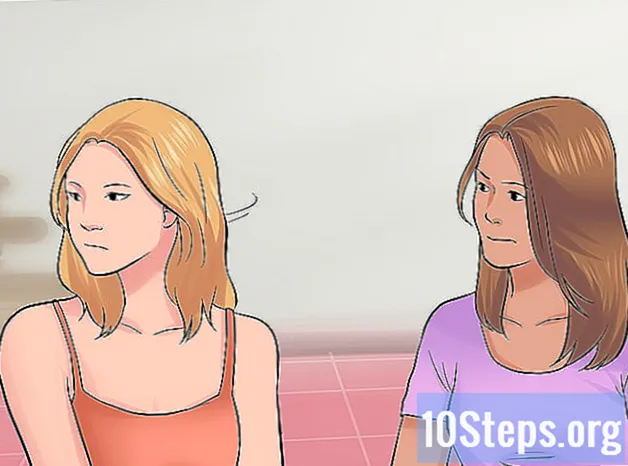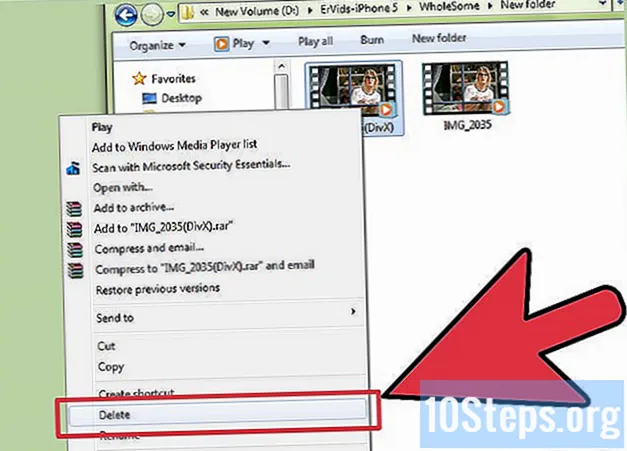ผู้เขียน:
Mark Sanchez
วันที่สร้าง:
4 มกราคม 2021
วันที่อัปเดต:
17 พฤษภาคม 2024

เนื้อหา
ส่วนอื่น ๆบทความวิกิฮาวนี้จะแนะนำวิธีตรวจสอบการใช้งานหน่วยความจำเข้าถึงโดยสุ่ม (RAM) ของคอมพิวเตอร์และความจุฮาร์ดไดรฟ์ของคอมพิวเตอร์
ขั้นตอน
วิธีที่ 1 จาก 6: การตรวจสอบการใช้ RAM บน Windows
กดค้างไว้ Alt+Ctrl แล้วกด ลบ. เพื่อเปิดเมนู Task manager ของคอมพิวเตอร์ Windows

คลิก ผู้จัดการงาน. เป็นตัวเลือกสุดท้ายในหน้านี้
คลิก ประสิทธิภาพ แท็บ คุณจะเห็นที่ด้านบนของหน้าต่าง "ตัวจัดการงาน"

คลิก หน่วยความจำ แท็บ ที่ด้านซ้ายบนของหน้าต่าง "Task Manager" คุณจะสามารถดูได้ว่าคอมพิวเตอร์ของคุณใช้ RAM เท่าใดในรูปแบบกราฟใกล้กับด้านบนสุดของหน้าหรือดูตัวเลขใต้หัวข้อ "กำลังใช้งาน (บีบอัด)"
วิธีที่ 2 จาก 6: การตรวจสอบพื้นที่จัดเก็บฮาร์ดไดรฟ์บน Windows

ดับเบิลคลิกที่ไอคอน "My PC" เป็นไอคอนหน้าจอคอมพิวเตอร์ที่มักพบบนเดสก์ท็อปของคุณ- ใน Windows บางเวอร์ชัน "My PC" เรียกว่า "My Computer"
- หากคุณไม่พบ "My PC" บนเดสก์ท็อปของคุณให้พิมพ์ "My PC" ลงในแถบค้นหาของหน้าต่างเริ่มจากนั้นคลิกที่ไอคอนหน้าจอคอมพิวเตอร์เมื่อปรากฏขึ้น
คลิกขวาที่ไฟล์ ค: ไอคอนฮาร์ดไดรฟ์ อยู่ในหัวข้อ "อุปกรณ์และไดรฟ์" กลางหน้า "My Computer"
- ใน Windows บางเวอร์ชันฮาร์ดไดรฟ์จะมีข้อความ "OS" อยู่ด้านบน
คลิก คุณสมบัติ. ที่เป็นตัวเลือกท้ายเมนูคลิกขวา
คลิก ทั่วไป แท็บ คุณจะเห็นตัวเลือกนี้ที่ด้านบนของหน้าต่าง "คุณสมบัติ" เพื่อเปิดหน้า "General" ของฮาร์ดไดรฟ์ซึ่งจะแสดงแอตทริบิวต์เช่นพื้นที่เก็บข้อมูลทั้งหมด
ตรวจสอบที่เก็บข้อมูลของฮาร์ดไดรฟ์ของคุณ ส่วน "พื้นที่ที่ใช้" จะแสดงจำนวนกิกะไบต์ของฮาร์ดไดรฟ์ของคุณที่ไฟล์ของคุณใช้ไปในขณะที่ "พื้นที่ว่าง" จะแสดงจำนวนกิกะไบต์ที่เหลืออยู่ในฮาร์ดไดรฟ์ของคุณ
- คุณอาจสังเกตเห็นความแตกต่างระหว่างจำนวนกิกะไบต์ทั้งหมดที่แสดงอยู่ในฮาร์ดไดรฟ์ของคุณและจำนวนกิกะไบต์ที่โฆษณาเมื่อคุณซื้อคอมพิวเตอร์ เนื่องจากส่วนหนึ่งของฮาร์ดไดรฟ์ของคอมพิวเตอร์ของคุณถูกใช้เพื่อจัดเก็บระบบปฏิบัติการของคอมพิวเตอร์ ดังนั้นพื้นที่ดังกล่าวจึงไม่สามารถย้อนกลับได้และไม่อยู่ในรายการ
วิธีที่ 3 จาก 6: การตรวจสอบการใช้ RAM บน Mac
คลิกปุ่ม "Spotlight" ที่เป็นไอคอนแว่นขยายที่มุมขวาบนของหน้าจอ
พิมพ์ "ตัวตรวจสอบกิจกรรม" ในแถบค้นหา เพื่อเปิดแอพ "Activity Monitor"
คลิก การตรวจสอบกิจกรรม. เพื่อเปิดโปรแกรม Activity Monitor ซึ่งจะช่วยให้คุณดูการใช้ RAM ปัจจุบันของ Mac ได้
คลิก หน่วยความจำ. เป็นแท็บที่ด้านบนของหน้าต่างตัวตรวจสอบกิจกรรม
ดูที่หมายเลข "Memory Used" คุณจะเห็นตัวเลือกนี้ที่ด้านล่างของหน้า หมายเลข "หน่วยความจำกายภาพ" ที่นี่จะแสดงจำนวน RAM ที่ Mac ของคุณติดตั้งไว้ส่วน "หน่วยความจำที่ใช้" คือจำนวน RAM ที่ Mac ของคุณใช้อยู่
วิธีที่ 4 จาก 6: การตรวจสอบพื้นที่จัดเก็บฮาร์ดไดรฟ์บน Mac
คลิกเมนู Apple ที่เป็นไอคอนรูปแอปเปิ้ลที่มุมซ้ายบนของหน้าจอ Mac
คลิก เกี่ยวกับ Mac เครื่องนี้. ที่เป็นตัวเลือกทางด้านบนของเมนูที่ขยายลงมา
คลิก การจัดเก็บ. คุณจะพบตัวเลือกนี้ที่ด้านบนของหน้า "About This Mac" บนแท็บ "ที่เก็บข้อมูล" คุณจะเห็นรายละเอียดรหัสสีว่าไฟล์ประเภทใดกำลังใช้พื้นที่ว่าง
- คุณยังสามารถดูพื้นที่ว่างในฮาร์ดไดรฟ์ในปัจจุบันได้ที่มุมขวาบนของหน้าในส่วน "X GB ว่าง Y GB" โดยที่ "X" คือพื้นที่ว่างของ Mac และ "Y" คือพื้นที่ทั้งหมดของ Mac
วิธีที่ 5 จาก 6: การตรวจสอบพื้นที่จัดเก็บฮาร์ดไดรฟ์บน iPhone
เปิดการตั้งค่า iPhone ของคุณ เป็นไอคอนรูปเฟืองสีเทาที่มีแนวโน้มว่าจะอยู่บนหน้าจอหลัก
- เนื่องจากข้อ จำกัด ของระบบปฏิบัติการคุณจึงไม่สามารถดูการใช้ RAM ของ iPhone ได้
แตะ ทั่วไป. คุณจะเห็นตัวเลือกนี้ทางด้านล่างของหน้าจอ
แตะ การจัดเก็บและการใช้งาน iCloud. ทางด้านล่างของหน้าจอ
แตะ จัดการพื้นที่เก็บข้อมูล ในส่วน "ที่เก็บข้อมูล" ส่วนนี้อยู่ทางด้านบนของหน้า การทำเช่นนั้นจะเปิดรายการแอพในอุปกรณ์ของคุณตามลำดับพื้นที่ส่วนใหญ่ที่ใช้พื้นที่น้อยที่สุดพร้อมกับส่วน "ใช้แล้ว" และ "ว่าง" ที่ด้านบนของเพจที่แสดงพื้นที่ใช้งานของ iPhone และพื้นที่ว่างตามลำดับ .
- แตะที่สอง จัดการพื้นที่เก็บข้อมูล ในหน้านี้จะเปิดหน้า iCloud ซึ่งคุณสามารถดูว่ามีพื้นที่เหลืออยู่เท่าใดใน iCloud Drive ของคุณ
วิธีที่ 6 จาก 6: การตรวจสอบการใช้ฮาร์ดไดรฟ์และ RAM บน Android
เปิดการตั้งค่าของ Android เป็นไอคอนรูปเฟืองสีเทาที่พบได้ใน App Drawer
เลื่อนลงแล้วแตะ แอป. ตัวเลือกนี้อยู่ในส่วน "อุปกรณ์"
- ใน Android บางรุ่น (เช่น Samsung Galaxy) ก่อนอื่นคุณต้องแตะ อุปกรณ์ ก่อนที่คุณจะสามารถแตะ แอป.
ปัดไปทางซ้ายบนหน้า "แอป" เพื่อเปิดหน้า "SD Card" ซึ่งจะแสดงพื้นที่ฮาร์ดไดรฟ์ที่คุณใช้อยู่ที่มุมล่างซ้ายของหน้าจอและพื้นที่เก็บข้อมูลทั้งหมดที่มุมขวาล่างของหน้าจอ
ปัดไปทางซ้ายบนหน้า "การ์ด SD" เพื่อเปิดแท็บ "Running" ซึ่งจะแสดงโปรแกรมที่กำลังทำงานอยู่
ตรวจสอบหมวดหมู่ต่างๆ มีค่าสามค่าที่ด้านบนของหน้าซึ่งจะแสดงการใช้ RAM ของ Android ของคุณ:
- ระบบ - จำนวนกิกะไบต์ที่ระบบปฏิบัติการ Android ของคุณใช้อยู่ในปัจจุบัน
- แอป - จำนวนกิกะไบต์ที่ใช้งานโดยแอพที่รันอยู่ในปัจจุบัน
- ฟรี - จำนวนกิกะไบต์แรมฟรี
คำถามและคำตอบของชุมชน
ฉันสามารถนำหน่วยความจำออกจากคอมพิวเตอร์ Mac เครื่องเก่าเพื่อเพิ่มหน่วยความจำในคอมพิวเตอร์ Mac เครื่องอื่นที่มีอายุใกล้เคียงกันได้หรือไม่
ไม่ Apple Mac ได้รับการออกแบบมาเพื่อไม่ให้มีการเปลี่ยนแปลงหรือแก้ไข แต่อย่างใด คุณจะต้องซื้อ Mac เครื่องใหม่หรือเข้าสู่โลกของพีซี
ฉันจะตรวจสอบการใช้หน่วยความจำบน iPad ได้อย่างไร
ไปที่การตั้งค่า> ทั่วไป> ที่เก็บข้อมูล จากนั้นควรแสดงจำนวนหน่วยความจำที่ใช้หน่วยความจำที่มีและการใช้งานต่อแอป
เคล็ดลับ
- RAM คือหน่วยความจำที่จัดสรรให้กับกระบวนการทำงานที่แตกต่างกัน (เช่นแอพหรือโปรแกรม) ในทางกลับกันที่เก็บข้อมูลฮาร์ดไดรฟ์จะเก็บไฟล์โฟลเดอร์หรือโปรแกรมใด ๆ ที่คุณใส่ไว้ในคอมพิวเตอร์ไม่ว่าจะทำงานอยู่หรือไม่ก็ตาม
คำเตือน
- หากกระบวนการที่น่าสงสัยกำลังใช้หน่วยความจำจำนวนมากให้ลองเรียกใช้การสแกนป้องกันไวรัส
- กระบวนการฆ่าเท่านั้นที่คุณมั่นใจว่าไม่สำคัญต่อระบบ คุณสามารถทำอันตรายไฟล์และข้อมูลที่ใช้รันระบบปฏิบัติการของคุณได้อย่างง่ายดายและไม่สามารถแก้ไขได้